SONY CYBER-SHOT DSC-T200 User Manual

VCLIQUEZ !
Table des matières
Opérations de base
Utilisation des fonctions
pour la prise de vue
Appareil photo numérique
Guide pratique de Cybershot
DSC-T70/T75/T200
Avant d’utiliser cet appareil, veuillez lire
attentivement ce guide pratique ainsi que le
« Mode d’emploi » et le guide « Utilisation
avancée de Cyber-shot » et conservez-les
pour toute référence ultérieure.
Utilisation des fonctions
pour la visualisation
Personnalisation des
réglages
Visualisation d’images
sur un téléviseur
Utilisation de votre
ordinateur
Impression des images
fixes
Dépannage
Divers
Index
© 2007 Sony Corporation 3-219-480-22(1)
FR
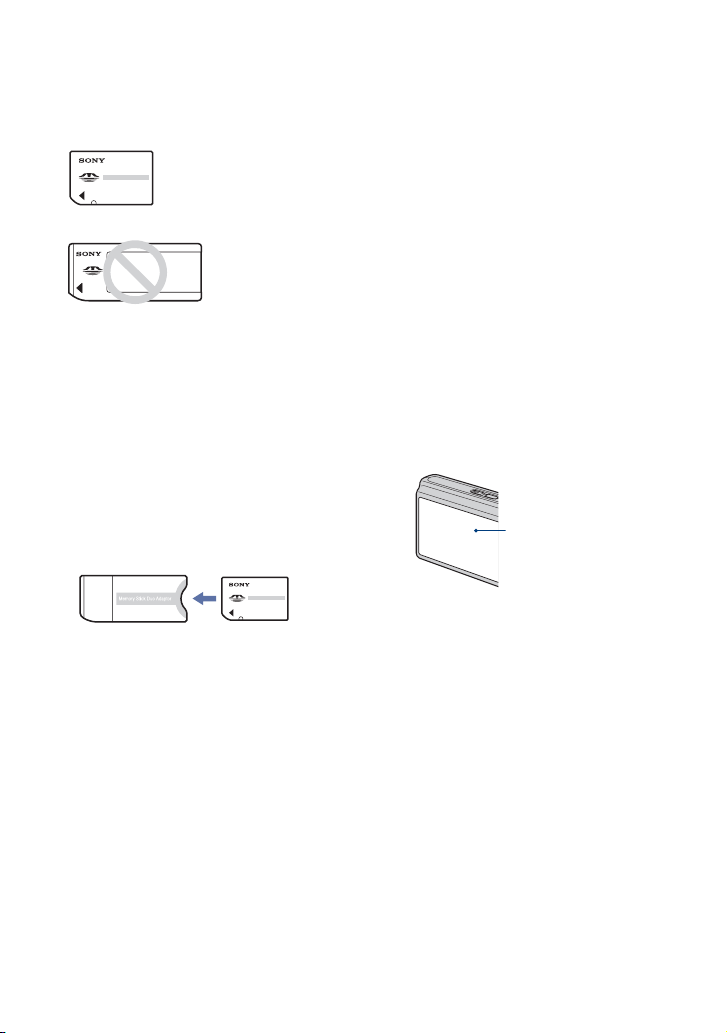
Remarques sur l’utilisation de l’appareil
Remarques sur les types de « Memory
Stick » utilisables (non fourni)
« Memory Stick Duo » :
vous pouvez utiliser un
« Memory Stick Duo »
avec votre appareil.
« Memory
Stick » : vous ne
pouvez pas utiliser
un « Memory
Stick » avec votre
appareil.
Il n’est pas possible d’utiliser d’autres
cartes mémoire.
• Pour plus d’informations sur le « Memory Stick
Duo », voir page 124.
Lors de l’utilisation d’un « Memory Stick
Duo » avec un matériel compatible
«Memory Stick»
Vous pouvez utiliser un « Memory Stick
Duo » en l’insérant dans un adaptateur
Memory Stick Duo (non fourni).
Adaptateur Memory Stick Duo
Remarques sur la batterie
• Chargez la batterie (fournie) avant d’utiliser
l’appareil pour la première fois.
• Vous pouvez recharger la batterie même si elle
n’est pas complètement déchargée. Vous
pouvez aussi utiliser la batterie même si elle
n’est que partiellement chargée.
• Si vous prévoyez que la batterie restera
longtemps inutilisée, déchargez-la en utilisant
l’appareil, puis retirez-la et rangez-la dans un
endroit frais et sec. Cela afin de maintenir en
bon état les fonctions de la batterie.
• Pour plus d’informations sur la batterie
utilisable, voir page 126.
Objectif Carl Zeiss
Cet appareil est équipé d’un objectif Carl
Zeiss capable de restituer des images nettes
avec un excellent contraste.
L’objectif de cet appareil a été fabriqué
avec un système d’assurance de la qualité
certifié par Carl Zeiss conformément aux
normes de qualité de Carl Zeiss en
Allemagne.
Remarques sur l’écran LCD et l’objectif
• L’écran LCD a été fabriqué avec une
technologie de très haute précision et plus de
99,99 % des pixels sont opérationnels pour une
utilisation effective. Il se peut, toutefois, que
vous constatiez quelques petits points noirs et/
ou brillants (blancs, rouges, bleus ou verts)
permanents sur l’écran LCD. Ces points sont
normaux pour ce procédé de fabrication et
n’affectent aucunement l’enregistrement.
Points noirs, blancs,
rouges, bleus ou verts
• Si des gouttelettes d’eau ou d’autres liquides
giclent sur l’écran LCD et le mouillent, essuyez
immédiatement l’écran avec un chiffon doux.
Des liquides restant sur la surface de l’écran
LCD peuvent nuire à la qualité et provoquer un
dysfonctionnement.
• Une exposition prolongée de l’écran LCD ou de
l’objectif aux rayons directs du soleil peut
provoquer des dysfonctionnements. Soyez
attentif lorsque vous placez l’appareil près d’une
fenêtre ou à l’extérieur.
• N’exercez aucune pression sur l’écran LCD.
Ceci pourrait décolorer l’écran et provoquer un
dysfonctionnement.
• Les images peuvent laisser une traînée sur
l’écran LCD dans un endroit froid. Ceci n’est
pas une anomalie.
• Veillez à ne pas heurter l’objectif et à ne pas le
soumettre à une force.
2

Remarques sur l’utilisation de l’appareil
Images utilisées dans ce Guide pratique
Les photos utilisées comme exemples dans ce
Guide pratique sont des images reproduites et non
des images réelles prises avec cet appareil.
Sur les illustrations
Les illustrations utilisées dans ce guide pratique
sont celles du DSC-T200 sauf indication
contraire.
3
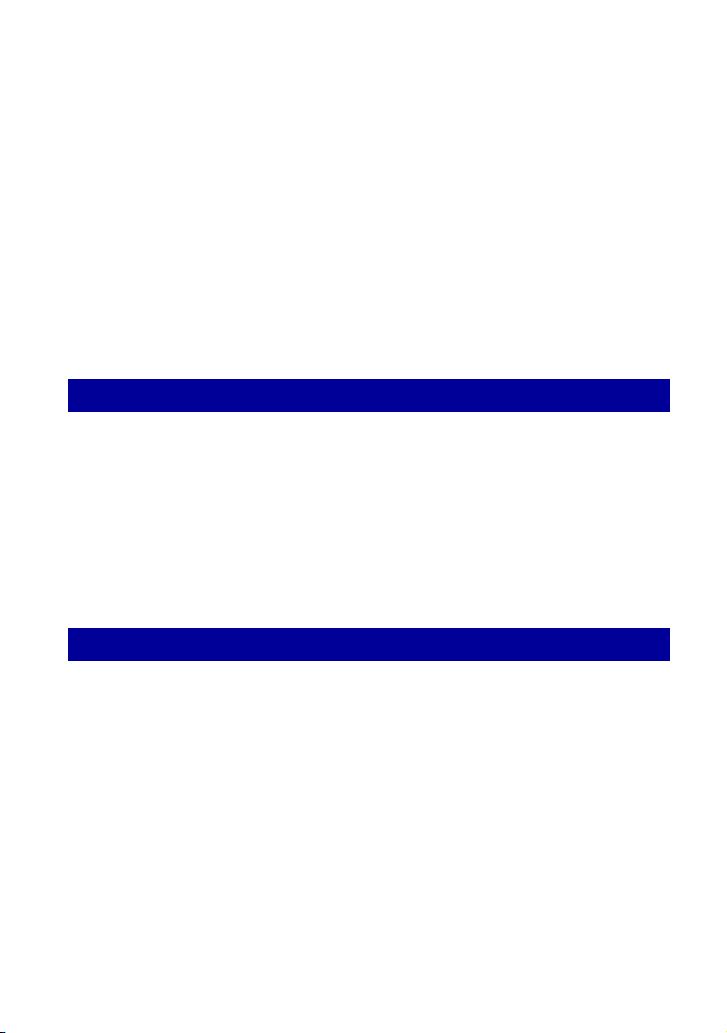
Table des matières
Remarques sur l’utilisation de l’appareil ...................................................2
Techniques de base pour de meilleures images ......................................8
Mise au point – Mise au point réussie sur un sujet............................................ 8
Exposition – Réglage de l’intensité de la lumière ............................................ 10
Couleur – Effets de l’éclairage......................................................................... 11
Qualité – « Qualité d’image » et « taille d’image » .......................................... 12
Flash – Utilisation du flash ............................................................................... 14
Identification des pièces..........................................................................15
Indicateurs à l’écran................................................................................ 17
Utilisation des boutons du panneau tactile .............................................22
Changement de l’affichage sur écran .....................................................23
Utilisation de la mémoire interne.............................................................25
Opérations de base
Comment prendre facilement des images (Mode de réglage
automatique)...........................................................................................26
Réglage Taille d’image/Retardateur/Mode flash/Enregistrement macro ........ 28
Réglage Mise au point/Mode de mesure/ISO/EV ............................................ 30
Visualisation d’images ............................................................................35
Effacement d’images ..............................................................................37
Découverte des différentes fonctions - HOME/Menu..............................39
Paramètres du menu ..............................................................................42
Utilisation des fonctions pour la prise de vue
Modification du mode de prise de vue ....................................................43
Prise de vue d’images à l’aide de Sélection scène................................. 44
Menu de prise de vue ............................................................................. 47
Mode ENR : Sélection de la méthode de prise de vue en rafale
EV : Réglage de l’intensité de la lumière
Mise au P : Changement de la méthode de mise au point
Mode de mesure : Sélection du mode de mesure
Bal blanc : Réglage des tonalités de couleur
Mode couleur : Changement de l’éclat de l’image ou ajout d’effets spéciaux
Niv. flash : Réglage de l’intensité lumineuse du flash
Attén yeux roug : Atténuation du phénomène des yeux rouges
Détection de visage : Détection du visage du sujet
SteadyShot : Sélection du mode anti-flou
Réglages : Sélection des réglages de prise de vue
4

Table des matières
Utilisation des fonctions pour la visualisation
Visualisation d’images depuis l’écran HOME .............................54
(Image seule) : Visualisation d’une seule image
(Index d’images) : Visualisation d’une liste d’images
(Diaporama) : Lecture d’une série d’images
Menu de visualisation........................................................................57
(Retoucher) : Retouche d’images fixes
(Peindre) : Peinture sur des images fixes
(Multi-redimensio.) : Modification de la taille d’image en fonction de l’utilisation
(Affichage grd zoom) : Affichage d’images fixes en 16:9
(Diaporama) : Lecture d’une série d’images
(Supprimer) : Effacement d’images
(Protéger) : Protection des images
: Ajout d’une marque de demande d’impression
(Imprim.) : Impression des images avec une imprimante
(Pivoter) : Rotation d’une image fixe
(Sélect. dossier) : Sélection du dossier pour visualiser des images
(Réglages du volume) : Réglage du volume
Peinture ou tampons sur des images fixes (Peindre) ...............65
Personnalisation des réglages
Personnalisation de la fonction Gérer la mémoire et des
Réglages
...............................................................................................67
Gérer la mémoire.........................................................................68
Outils de mémoire — Outil Memory Stick.........................................68
Formater
Créer dos ENR.
Chg doss ENR.
Copier
Outils de mémoire — Outil mémoire intern.......................................71
Formater
Réglages ........................................................................................72
Paramètres princip. — Paramètres principaux 1 ..............................72
Bip
Guide fonct
Initialiser
Paramètres princip. — Paramètres principaux 2 ..............................74
Connexion USB
COMPONENT
Calibration
Logement
Sortie Vidéo
FORMAT TV
5
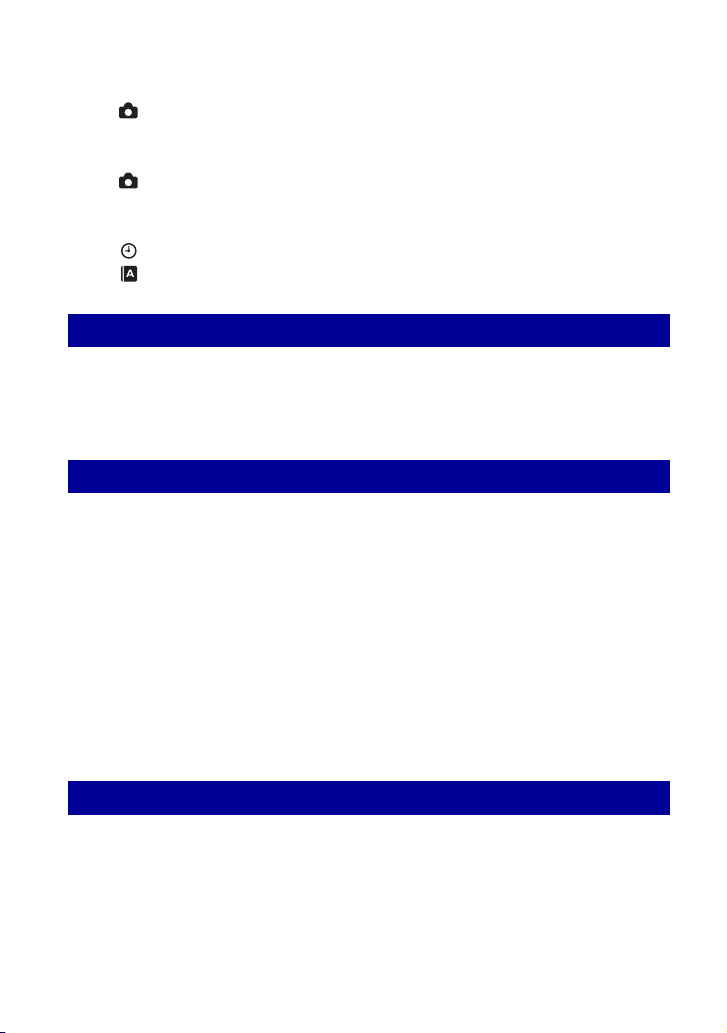
Table des matières
Réglages Pr de vue — Réglages de prise de vue 1......................... 76
Illuminat. AF
Quadrillage
Réglages Pr de vue — Réglages de prise de vue 2......................... 79
Orientat. Auto
Aff apr capt
Réglages horloge .............................................................................80
Language Setting .............................................................................81
Mode AF
Zoom numérique
Degré de sourire
Visualisation d’images sur un téléviseur
Visualisation d’images sur un téléviseur................................................. 82
Visualisation d’images en raccordant l’appareil à un téléviseur avec le
câble pour borne multi-usage fourni..............................................................82
Visualisation d’une image en raccordant l’appareil à un téléviseur HD.......... 84
Utilisation de votre ordinateur
Utilisation de votre ordinateur Windows.................................................. 86
Installation du logiciel (fourni) .................................................................88
« Picture Motion Browser » (fourni) ........................................................ 90
Copie d’images sur votre ordinateur à l’aide de « Picture Motion
Browser »................................................................................................ 91
Copie d’images sur un ordinateur sans « Picture Motion Browser » ...... 95
Visualisation, avec l’appareil, de fichiers d’image stockés sur un
ordinateur en les copiant sur un « Memory Stick Duo » ......................... 97
Utilisation de « Music Transfer » (fourni) ................................................98
Utilisation de votre ordinateur Macintosh................................................99
Visualisation du guide « Utilisation avancée de Cyber-shot » .............. 101
Impression des images fixes
Comment imprimer des images fixes.................................................... 102
Impression directe des images à l’aide d’une imprimante compatible
PictBridge.............................................................................................. 103
Impression en magasin.........................................................................106
6
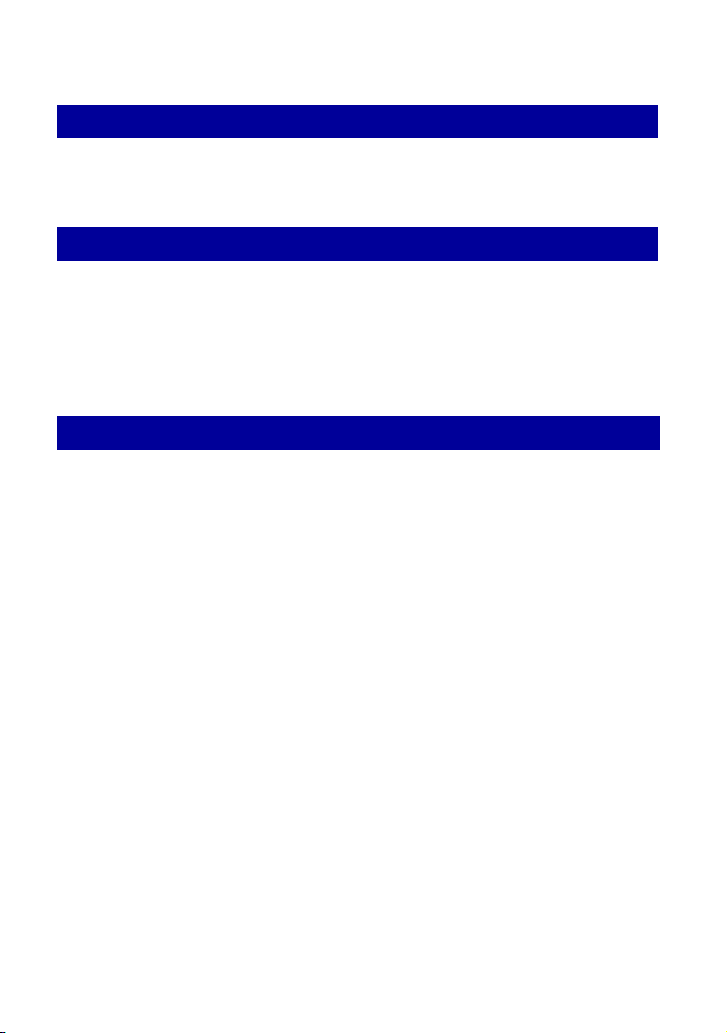
Table des matières
Dépannage
Dépannage............................................................................................108
Indicateurs d’avertissement et messages .............................................119
Divers
Utilisation de votre appareil à l’étranger — Sources d’alimentation......123
« Memory Stick Duo » ...........................................................................124
Batterie..................................................................................................126
Chargeur de batterie .............................................................................127
Cyber-shot Station.................................................................................128
Index
Index......................................................................................................130
7
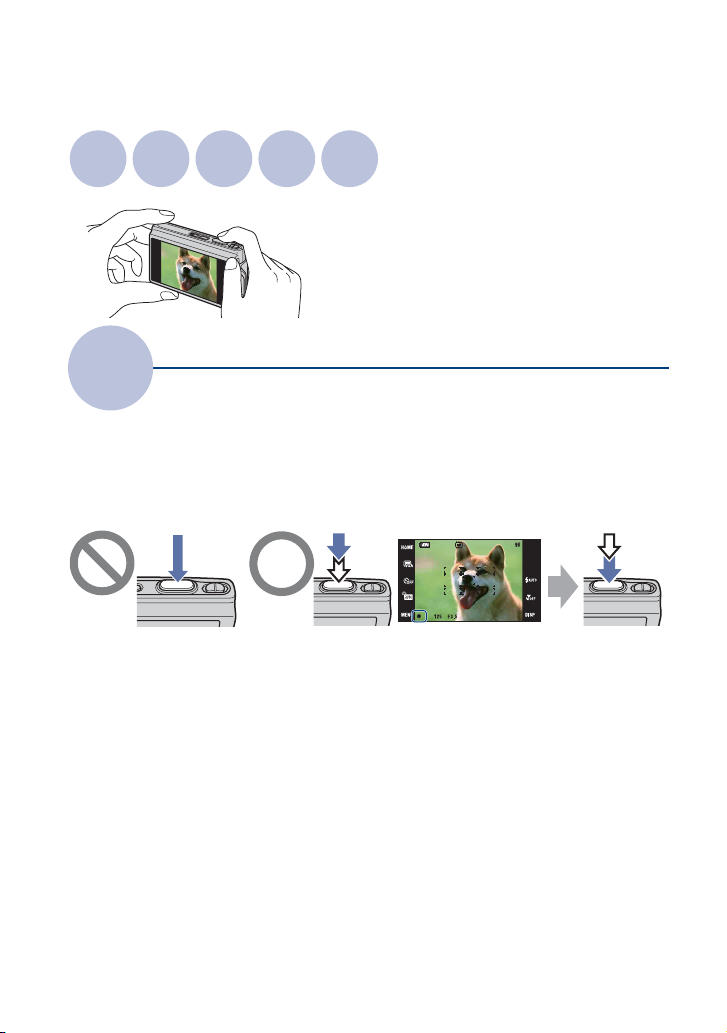
Techniques de base pour de meilleures images
Mise au
point
Mise au
point
Exposition
Couleur Qualité
Flash
Mise au point réussie sur un sujet
Cette section décrit les opérations de base
vous permettant d’utiliser votre appareil. Elle
vous indique comment utiliser les différentes
fonctions de l’appareil telles que l’écran
HOME (page 39), les menus (page 41), etc.
Lorsque vous enfoncez le déclencheur à mi-course, l’appareil effectue la mise au point
automatiquement (Mise au point automatique). N’oubliez pas qu’il ne faut enfoncer le
déclencheur qu’à mi-course.
Enfoncez
complètement le
déclencheur d’un
coup sec.
Enfoncez le
déclencheur à
mi-course.
Pour prendre une image fixe difficile à mettre au point
Indicateur de
verrouillage AE/AF
clignote , allumé/bip
t [Mise au P] (page 31)
Puis enfoncez
complètement le
déclencheur.
Si l’image reste floue après la mise au point, ceci peut être dû aux secousses de l’appareil.
Voir « Conseils pour que l’image ne soit pas floue » (ci-après).
t
8
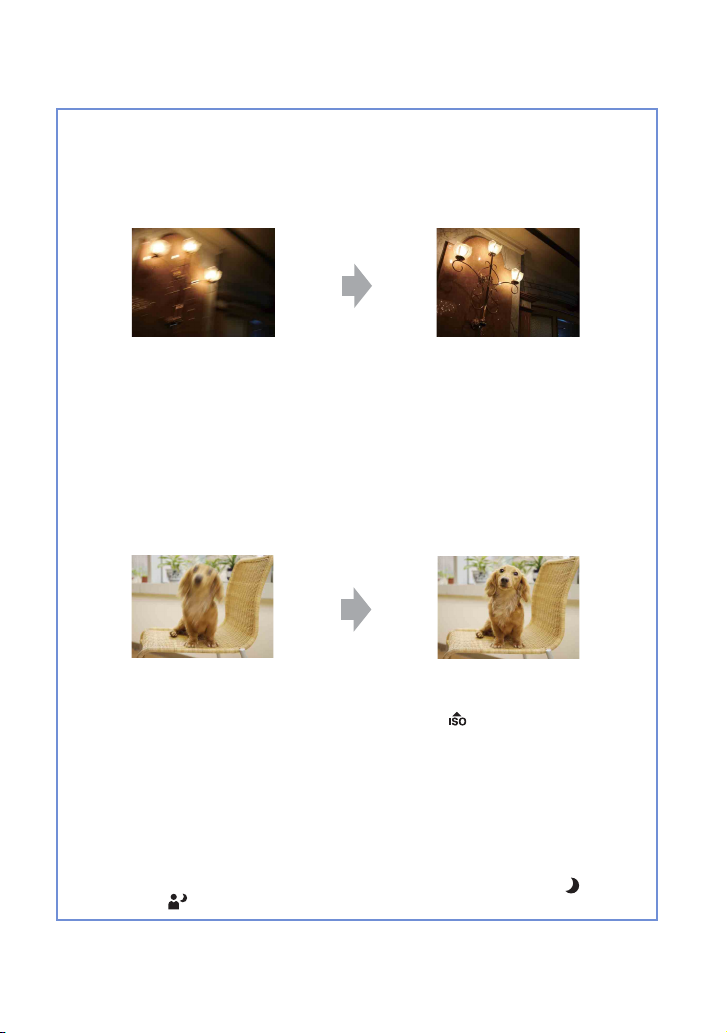
Techniques de base pour de meilleures images
Conseils pour que l’image ne soit pas floue
L’appareil a bougé lorsque vous avez pris l’image. C’est un « tremblement de l’appareil ».
D’autre part, si le sujet a bougé lorsque vous avez pris l’image, c’est un « flou du sujet ».
Tremblement de l’appareil
Cause
Les mains ou le corps tremblent pendant que vous
tenez l’appareil et enfoncez le déclencheur et tout
l’écran est flou.
Ce que vous pouvez faire pour réduire le
flou
• Utilisez un trépied ou placez l’appareil sur une
surface plate, stable pour que l’appareil soit
immobile.
• Utilisez le retardateur avec un délai de
2 secondes et stabilisez l’appareil en gardant
votre bras fermement le long du corps après avoir
enfoncé le déclencheur.
Flou du sujet
Cause
Bien que l’appareil soit immobile, le sujet bouge
pendant l’exposition de sorte qu’il semble flou
lorsque le déclencheur est enfoncé.
Remarques
• La fonction anti-flou est activée dans les réglages par défaut d’usine de sorte que le tremblement de
l’appareil est automatiquement réduit. Elle n’est toutefois pas efficace pour le flou du sujet.
• Le tremblement de l’appareil et le flou du sujet se produisent en outre fréquemment dans des
conditions de faible luminosité ou de vitesse d’obturation lente, comme celles en mode
(Crépuscule) ou (Portrait crépus). Dans ce cas, prenez l’image en pensant à ces conseils.
Ce que vous pouvez faire pour réduire le
flou
• Sélectionnez (Sensibil élevée) en mode
Sélection scène.
• Sélectionnez une sensibilité ISO plus élevée pour
augmenter la vitesse d’obturation et enfoncez le
déclencheur avant que le sujet bouge.
9
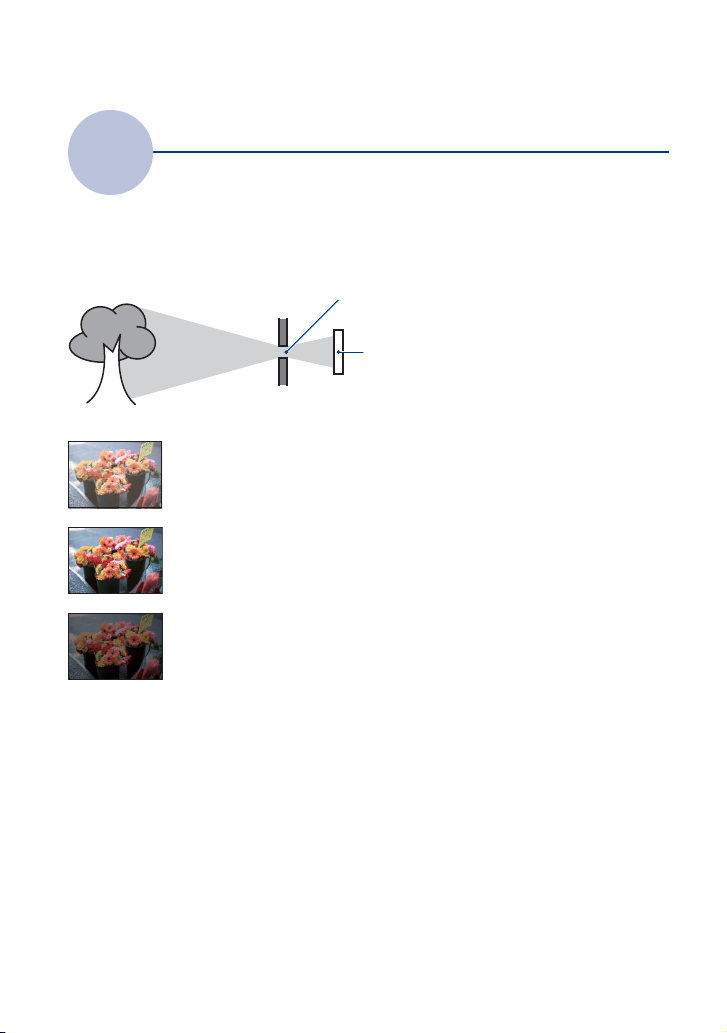
Techniques de base pour de meilleures images
Exposition
Vous pouvez créer des images variées en réglant l’exposition et la sensibilité ISO.
L’exposition est la quantité de lumière que reçoit l’appareil lorsque vous relâchez le
déclencheur.
Réglage de l’intensité de la lumière
Exposition :
Vitesse d’obturation = Durée pendant laquelle
Ouverture = Taille de l’ouverture permettant le
Sensibilité ISO (Indice de lumination
recommandé)
=
Sensibilité d’enregistrement
Surexposition
= trop de lumière
Image blanchâtre
Exposition correcte
Sous-exposition
= trop peu de lumière
Image plus sombre
L’exposition est réglée automatiquement à
la valeur correcte en mode de réglage
automatique. Vous pouvez, toutefois, la
régler manuellement à l’aide des fonctions
ci-dessous.
Réglage de EV :
Vous permet de régler l’exposition
déterminée par l’appareil (pages 24, 34).
Mode de mesure :
Vous permet de changer la partie du sujet
sur laquelle la mesure sera effectuée pour
déterminer l’exposition (page 33).
l’appareil reçoit la lumière
passage de la lumière
10
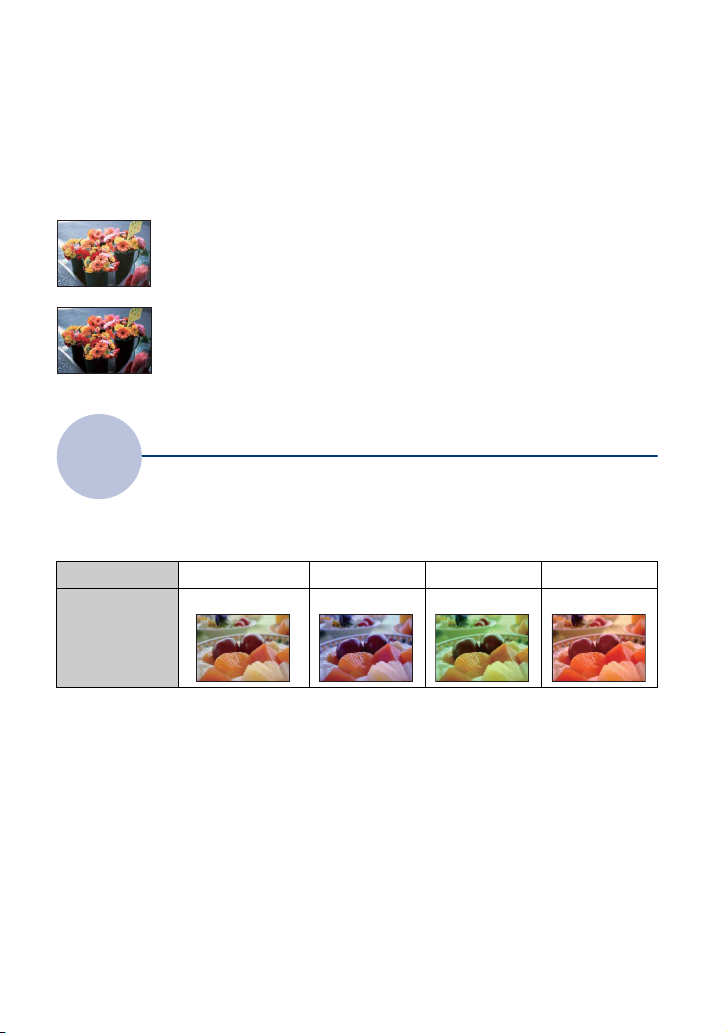
Techniques de base pour de meilleures images
Réglage de la sensibilité ISO (Indice de lumination recommandé)
La sensibilité ISO est une mesure de vitesse pour un support d’enregistrement qui incorpore
un capteur d’image qui reçoit la lumière. Même avec une exposition identique, les images
diffèrent selon la sensibilité ISO.
Pour régler la sensibilité ISO, voir page 34.
Sensibilité ISO élevée
Enregistre une image lumineuse même dans un endroit sombre, réduisant
le flou par une vitesse d’obturation rapide.
L’image tend, toutefois, à comporter du bruit.
Sensibilité ISO faible
Enregistre une image plus douce.
Toutefois, si l’exposition est insuffisante, l’image tend à devenir plus
sombre.
Couleur
La couleur apparente du sujet est affectée par les conditions d’éclairage.
Effets de l’éclairage
Exemple : Couleur d’une image affectée par des sources de lumière
Temps/éclairage
Caractéristiques de
la lumière
Les tonalités de couleur sont réglées automatiquement en mode de réglage automatique.
Vous pouvez, toutefois, les régler manuellement à l’aide de [Bal blanc] (page 49).
Lumière du jour Nuageux Fluorescent Incandescent
Blanche (standard) Bleuâtre Verdâtre Rougeâtre
11
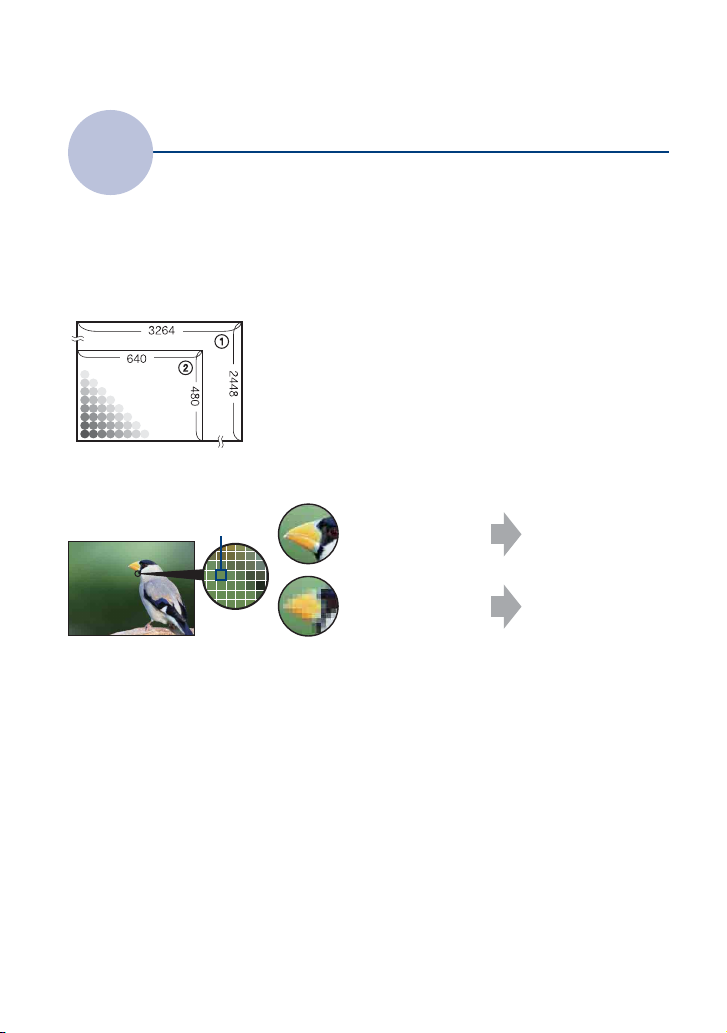
Techniques de base pour de meilleures images
Qualité
« Qualité d’image » et « taille d’image »
Une image numérique est constituée par une multitude de petits points appelés pixels.
Plus l’image comporte de pixels, plus sa taille est importante, plus elle occupe de mémoire et
plus elle est détaillée. La « taille d’image » s’exprime en nombre de pixels. Ces différences ne
sont pas visibles sur l’écran de l’appareil, mais la finesse des détails et la durée de traitement
des données ne sont pas les mêmes lors de l’impression ou de la visualisation sur un écran
d’ordinateur.
Description des pixels et de la taille d’image
1 Taille d’image : 8M
3264 pixels × 2448 pixels = 7 990 272 pixels
2 Taille d’image : VGA
Pixels
640 pixels × 480 pixels = 307 200 pixels
Sélection de la taille d’image à utiliser (page 13)
Pixel
De nombreux
pixels (Qualité
d’image fine et grande
taille de fichier)
Peu de pixels
(Qualité d’image
grossière mais petite
taille de fichier)
Exemple : Impression
jusqu’à la taille A3
Exemple : Image à
joindre à un e-mail
12

Techniques de base pour de meilleures images
Les réglages par défaut sont repérés par .
Taille d’image Guide Nombre
8M
Pour impressions A3 max. Inférieur
d’images
Impression
Fine
(3264×2448)
*1
3:2
Photographier avec rapport 3:2
(3264×2176)
5M
Pour impressions A4 max.
(2592×1944)
3M
(2048×1536)
VGA
(640×480)
*2
16:9
(1920×1080)
*1 Les images sont enregistrées avec le même rapport de format 3:2 que le papier de tirage photo, carte
postale, etc.
*2 Les deux bords de l’image peuvent être coupés pendant l’impression (page 115).
Taille d’image de film Vue/seconde Consignes d’utilisation
640(Fine)
(640×480)
640(Standard)
(640×480)
Pour impressions de 10x15 cm
ou 13x18 cm max.
Prenez de petites photos à
joindre aux e-mails
Supérieur
Photographier avec rapport
HDTV
30 environ Filmer des vidéos de qualité élevée pour
affi. sur la TV
17 environ Filmer des vidéos de qualité standard pour
affi. sur la TV
Grossière
320 (320×240) 8 environ Prenez de petites photos à joindre aux e-
mails
• Plus la taille d’image est grande, meilleure est la qualité d’image.
• Plus vous lisez de vues par seconde, plus la visualisation peut être régulière.
13
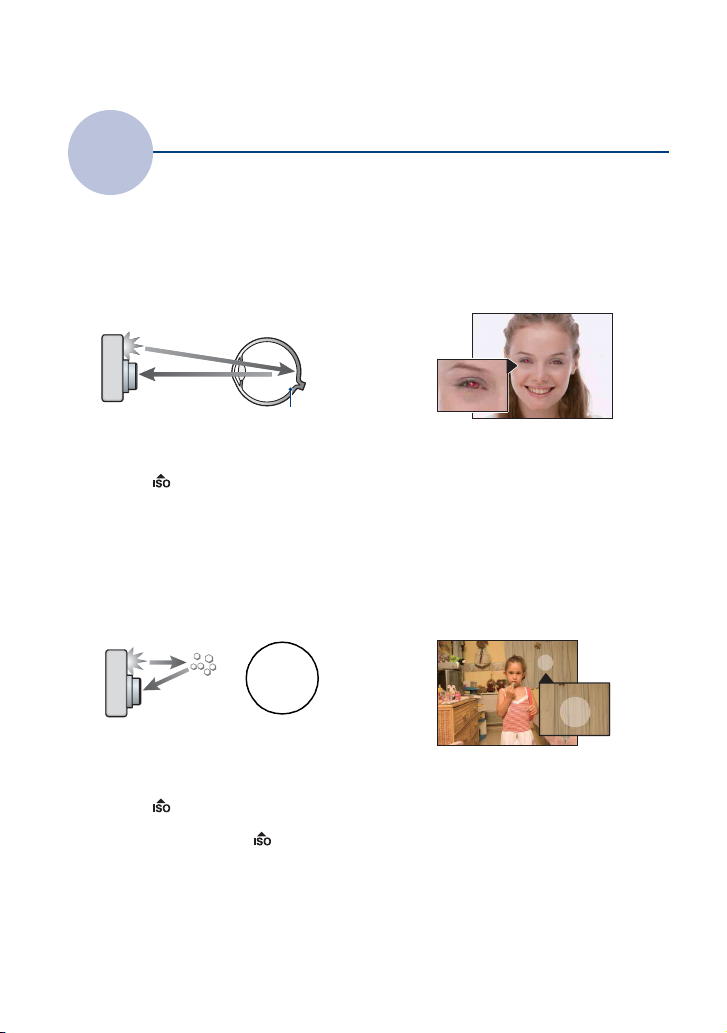
Techniques de base pour de meilleures images
Flash
Utilisation du flash
Il se peut que les yeux du sujet soient rouges ou que des points blancs circulaires flous
apparaissent lors de l’utilisation du flash. Il est possible de réduire ces phénomènes en prenant
les mesures suivantes.
« Phénomène des yeux rouges »
Il est provoqué par la réflexion de la lumière du flash par les vaisseaux sanguins de la rétine
des yeux du sujet car les pupilles du sujet sont grand ouvertes dans un endroit sombre.
Appareil photo Œil
Rétine
Comment réduire le « phénomène des yeux rouges » ?
• Placez [Attén yeux roug] sur [Act] (page 52).
• Sélectionnez (Sensibil élevée)* en mode Sélection scène (page 44). (Le flash est automatiquement
désactivé.)
• Lorsque les yeux du sujet sont rouges, rectifiez l’image avec [Retoucher] du menu de visualisation
(page 57) ou avec le logiciel « Picture Motion Browser » fourni.
« Points blancs circulaires »
Ils sont provoqués par des particules (poussière, pollen, etc.) dans l’air, qui, lorsqu’elles sont
proches de l’objectif, peuvent être accentuées par le flash de l’appareil.
Appareil photo
Sujet
Particules
(poussière, pollen,
etc.) dans l’air
Comment réduire les « points blancs circulaires » ?
• Eclairez la pièce et prenez le sujet sans flash.
• Sélectionnez (Sensibil élevée)* en mode Sélection scène. (Le flash est automatiquement désactivé.)
* Même si vous avez sélectionné (Sensibil élevée) en mode Sélection scène, la vitesse d’obturation peut
être plus lente dans des conditions de faible luminosité ou dans un endroit sombre. Dans ce cas, utilisez un
trépied ou gardez votre bras fermement le long du corps après avoir enfoncé le déclencheur.
14

Identification des pièces
DSC-T200
Pour les informations sur l’utilisation,
reportez-vous aux pages indiquées entre
parenthèses.
A Levier de zoom (W/T) (28)
B Déclencheur (27)
C Micro
D Touche (Lecture) (35)
E Touche POWER/Témoin POWER
F Flash (29)
G Objectif
H Illuminateur d’assistance AF (76)/
Témoin de retardateur (28)/Témoin de
détection de sourire (46)
I Bouchon d’objectif
Face inférieure
A Écran LCD/Panneau tactile (22, 23)
B Crochet pour dragonne/Poignée
C Haut-parleur
D Fente d’insertion de la batterie
E Multi-connecteur
Utilisé dans les cas suivants :
• Pour une connexion USB entre l’appareil et
l’ordinateur.
• Pour un raccordement aux prises d’entrée
audio/vidéo d’un téléviseur.
• Pour un raccordement à une imprimante
compatible PictBridge.
F Témoin d’accès
G Fente « Memory Stick Duo »
H Levier d’éjection de la batterie
I Couvercle du logement de batterie/
« Memory Stick Duo »
J Douille de trépied
• Utilisez un trépied ayant une longue ur de vis
de moins de 5,5 mm (7/32 po.). Vous ne
parviendrez pas à fixer solidem ent l’appareil
sur un trépied ayant une longueur de vis de
plus de 5,5 mm (7/32 po.) et cela pourrait
endommager l’appareil.
15
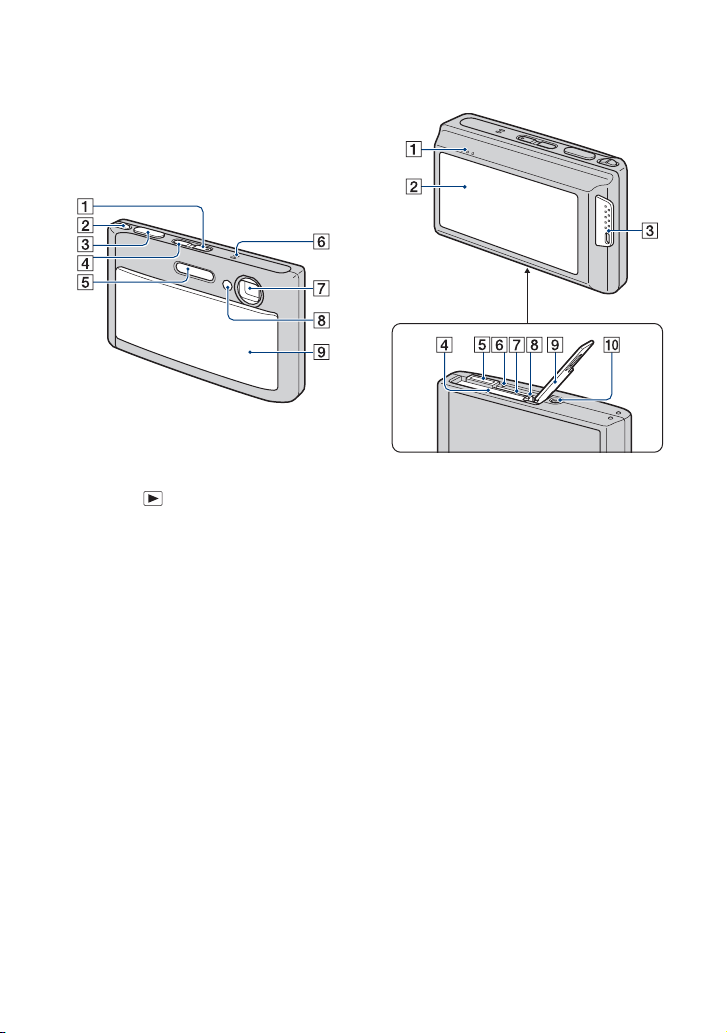
Identification des pièces
DSC-T70/T75
Pour les informations sur l’utilisation,
reportez-vous aux pages indiquées entre
parenthèses.
A Touche POWER/Témoin POWER
B Levier de zoom (W/T) (28)
C Déclencheur (27)
D Touche (Lecture) (35)
E Flash (29)
F Micro
G Objectif
H Illuminateur d’assistance AF (76)/
Témoin de retardateur (28)/Témoin de
détection de sourire (46)
I Bouchon d’objectif
Face inférieure
A Haut-parleur
B Écran LCD/Panneau tactile (22, 23)
C Crochet pour dragonne/Poignée
D Fente d’insertion de la batterie
E Multi-connecteur
Utilisé dans les cas suivants :
• Pour une connexion USB entre l’appareil et
l’ordinateur.
• Pour un raccordement aux prises d’entrée
audio/vidéo d’un téléviseur.
• Pour un raccordement à une imprimante
compatible PictBridge.
F Témoin d’accès
G Fente « Memory Stick Duo »
H Levier d’éjection de la batterie
I Couvercle du logement de batterie/
« Memory Stick Duo »
J Douille de trépied
• Utilisez un trépied ayant une longue ur de vis
de moins de 5,5 mm (7/32 po.). Vous ne
parviendrez pas à fixer solidement l’appareil
sur un trépied ayant une longueur de vis de
plus de 5,5 mm (7/32 po.) et cela pourrait
endommager l’appareil.
16
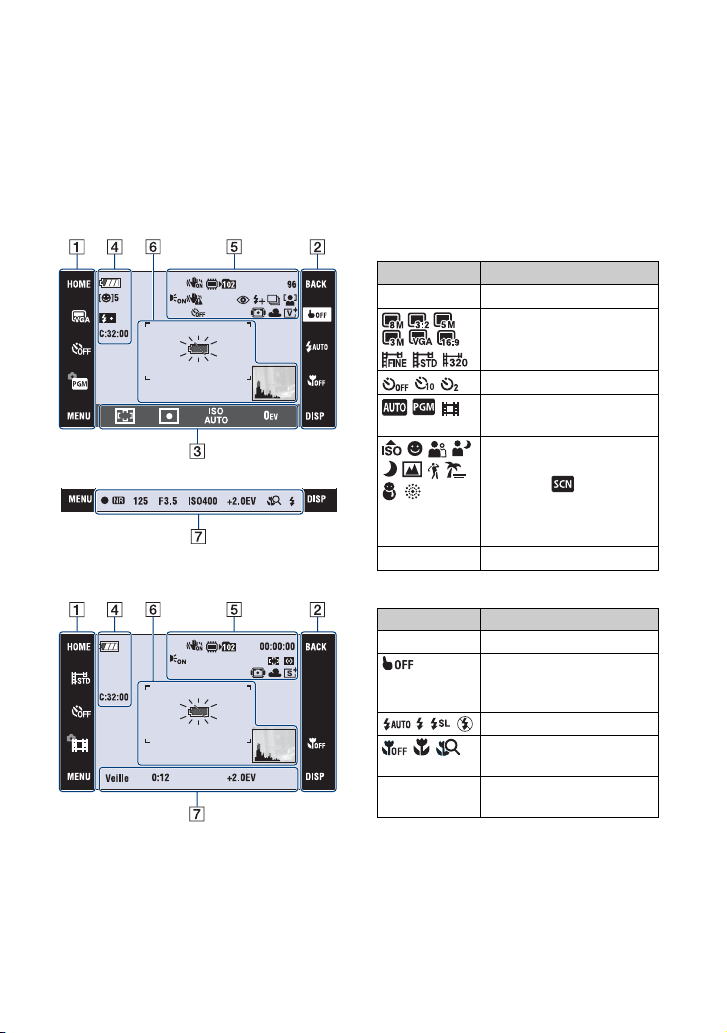
Indicateurs à l’écran
Touchez [DISP] sur l’écran pour passer à
l’écran de sélection d’affichage (page 23).
Pour les informations sur l’utilisation,
reportez-vous aux pages indiquées entre
parenthèses.
Lors d’une prise de vue d’images fixes
Lors d’une prise de vue de films
Utilisation de l’écran
Vous pouvez changer les réglages en
touchant les zones suivantes : 1, 2, 3.
• Touchez une icône pour afficher le guide
du paramètre touché. Pour masquer ce
guide, touchez [?] (page 22).
A
Affichage Indication
HOME Affiche l’écran HOME.
Réglages retardateur (28)
Réglages mode prise de vue
MENU Affiche l’écran MENU.
Réglages taille d’image
(13)
(43)
Réglages mode prise de vue
(Sélection scène) (44)
• Touchez dans les
réglages du mode de prise
de vue pour sélectionner le
mode Sélection scène.
B
Affichage Indication
BACK Retour à l’écran précédent.
Annule la mise au point sur
le sujet sélectionnée par
l’opération de toucher.
Réglages mode flash (29)
Réglages Macro/Gros plan
DISP Change l’affichage de
(30)
l’écran.
17
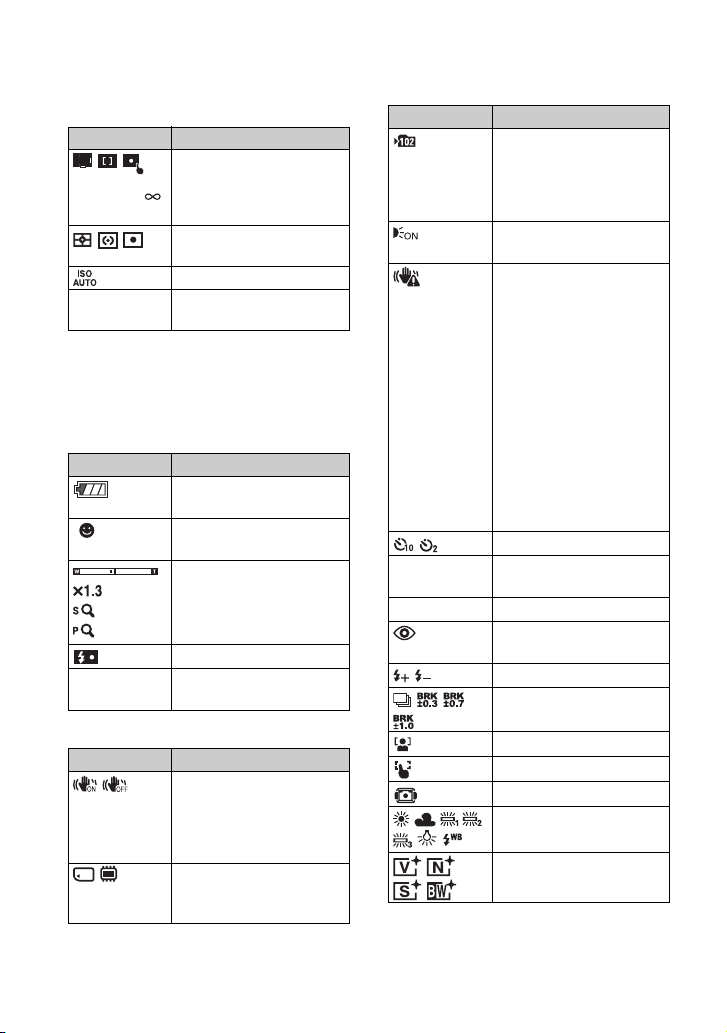
Indicateurs à l’écran
C
Affichage Indication
0.5m 1.0m
3.0m 7.0m
Réglages mode AF/mise au
point programmée (31, 32)
• [0.5m] n’est disponible
qu’avec le DSC-T70/T75.
Réglages mode de mesure
(33)
Réglages valeur ISO (34)
0EV Réglages valeur
d’exposition
(34)
Indicateurs à l’écran
Les indicateurs à l’écran 4 à 7
représentent l’état de réglage actuel.
D
Affichage Indication
Charge restante de la
batterie
[]5 Détection de sourire
(nombre d’images fixes)
Facteur de zoom (28, 77)
Charge du flash
C:32:00 Affichage d’autodiagnostic
(119)
E
Affichage Indication
SteadyShot (53)
• Affiché lorsque le
déclencheur est enfoncé à
mi-course dans les réglages
par défaut.
Support d’enregistrement
(« Memory Stick Duo »
mémoire interne)
Affichage Indication
Dossier d’enregistrement
(68)
• N’apparaît pas lors de
l’utilisation de la mémoire
interne.
Illuminateur d’assistance
AF (76)
Avertissement de vibrations
• Indique que des vibrations
peuvent empêcher d’obtenir
des images nettes du fait
d’un éclairage insuffisant.
Vous pouvez continuer à
prendre des images lorsque
cet indicateur apparaît.
Toutefois, nous vous
recommandons d’activer la
fonction anti-flou, d’utiliser
le flash pour améliorer la
luminosité ou d’utiliser un
trépied ou un autre moyen
pour stabiliser l’appareil
(page 9).
Retardateur (28)
96 Nombre d’images
enregistrables
00:00:00 Durée enregistrable (h:m:s)
Atténuation des yeux
rouges (52)
Niv. flash (51)
Mode d’enregistrement
(47)
Détection de visage (52)
Indicateur Touchez AF (26)
Logement (73)
Balance des blancs (49)
Mode couleur (50)
18

Indicateurs à l’écran
FG
Affichage Indication
Cadre du télémètre AF (31)
Affichage Indication
z Verrouillage AE/AF (27)
Obturation lente NR
• Si la vitesse d’obturation
ralentit au-delà d’un certain
seuil dans des conditions de
faible luminosité, la
Faible charge de la batterie
(119)
Histogramme (24)
fonction d’obturation lente
NR (Noise Reduction) est
automatiquement activée
pour réduire le bruit de
l’image.
125 Vitesse d’obturation
F3.5 Valeur d’ouverture
ISO400 Valeur ISO (34)
+2.0EV Valeur d’exposition (34)
Macro/Gros plan (30)
• Lorsque [Réglage de
l'affichage] est réglé sur
[Img seule], les réglages
actuels sont affichés.
Mode flash (29)
• Lorsque [Réglage de
l'affichage] est réglé sur
[Img seule], les réglages
actuels sont affichés.
Veille
ENR
Mise en attente d’un film/
Enregistrement d’un film
0:12 Durée d’enregistrement
(m:s)
19

Indicateurs à l’écran
Lors d’une lecture d’images fixes
Lors d’une lecture de films
Utilisation de l’écran
Vous pouvez changer les réglages en
touchant les zones suivantes : 1, 2.
A
Affichage Indication
HOME Affiche l’écran HOME.
Fait passer en mode
planche index.
Lecture du diaporama.
Suppression de l’image.
MENU Affiche l’écran MENU.
Sélection du dossier de
lecture.
Affichage Indication
Retour à l’écran image
unique depuis l’écran
planche index.
B
Affichage Indication
BACK Retour à l’écran précédent.
Permet de régler le volume
(35).
x Arrêt
N Lecture
/ Zoom de lecture (36)
Active/désactive v/V/b/B.
Affichage de l’image
précédente/suivante.
m M Avance rapide/Retour
DISP Change l’affichage de
l’écran.
Indicateurs à l’écran
Les indicateurs à l’écran 3 à 5
représentent l’état de réglage actuel.
C
Affichage Indication
Charge restante de la
batterie
C:32:00 Affichage d’autodiagnostic
Taille d’image (13)
Marque cochée
Marque de demande
d’impression (DPOF) (106)
Protéger (61)
Zoom de lecture (36)
(119)
20

Indicateurs à l’écran
DE
Affichage Indication
Connexion PictBridge
(104)
Support de lecture
(« Memory Stick Duo »,
mémoire interne)
Dossier de lecture (64)
• N’apparaît pas lors de
l’utilisation de la mémoire
interne.
8/8 12/12 Numéro d’image/Nombre
d’images enregistrées dans
le dossier sélectionné
Connexion PictBridge
(105)
• Ne déconnectez pas le câble
pour borne multi-usage
lorsque cette icône est
affichée.
Changement de dossier (64)
• N’apparaît pas lors de
l’utilisation de la mémoire
interne.
Dossier d’enregistrement
(68)
• N’apparaît pas lors de
l’utilisation de la mémoire
interne.
Affichage Indication
Faible charge de la batterie
(119)
125 Vitesse d’obturation
F3.5 Valeur d’ouverture
ISO400 Valeur ISO (34)
+2.0EV Valeur d’exposition (34)
Mode de mesure (33)
Flash
Balance des blancs (49)
N Lecture (35)
Barre de lecture
0:00:00 Compteur
101-0012 Numéro de dossier-fichier
(64)
2007 1 1
9:30 AM
Date/heure
d’enregistrement de
l’image lue
Histogramme (24)
• apparaît lorsque
l’affichage de
l’histogramme est
désactivé.
21

Utilisation des boutons du panneau tactile
Cet écran LCD affiche aussi les touches pour commander l’appareil (panneau tactile).
Panneau tactile
1 Appuyez sur la touche POWER ou faites glisser le cache d’objectif vers le
bas.
2 Touchez légèrement les touches à l’écran avec le doigt.
Touches du panneau tactile
• Lorsque l’élément que vous désirez régler n’est pas visible à l’écran, touchez v/V pour
changer de page.
• Vous pouvez revenir à l’écran précédent en touchant [BACK].
• Touchez [?] pour afficher le guide du paramètre touché. Pour masquer ce guide, touchez à
nouveau [?].
?
• Pour utiliser le panneau tactile, appuyez légèrement dessus avec le doigt ou le stylet-pinceau
fourni.
• N’appuyez pas sur le panneau tactile avec un objet pointu autre que le stylet-pinceau fourni.
• N’exercez pas de pression plus forte que nécessaire sur l’écran LCD.
• Si vous touchez l’écran en haut à droite, les icônes disparaissent momentanément. Retirez le
doigt de l’écran pour les faire réapparaître.
22

Changement de l’affichage sur écran
Touchez [DISP] sur l’écran pour passer à
l’écran de sélection d’affichage.
• Les réglages autres que [Luminosité LCD]
peuvent être effectués séparément pour la prise
de vue et la lecture.
• En mode planche index, vous pouvez définir le
nombre d’images affichées.
DISP
[Réglage de l'affichage]
Permet de sélectionner l’affichage ou non
des icônes sur l’écran.
Normal
Simple
Img seule
• [Img seule] est approprié pour la prise de
vue ou la lecture en rapport de format 16:9.
• Pendant la lecture, touchez le côté droit ou
gauche de l’écran pour afficher l’image
suivante/précédente, et touchez le centre
pour afficher le guide.
23
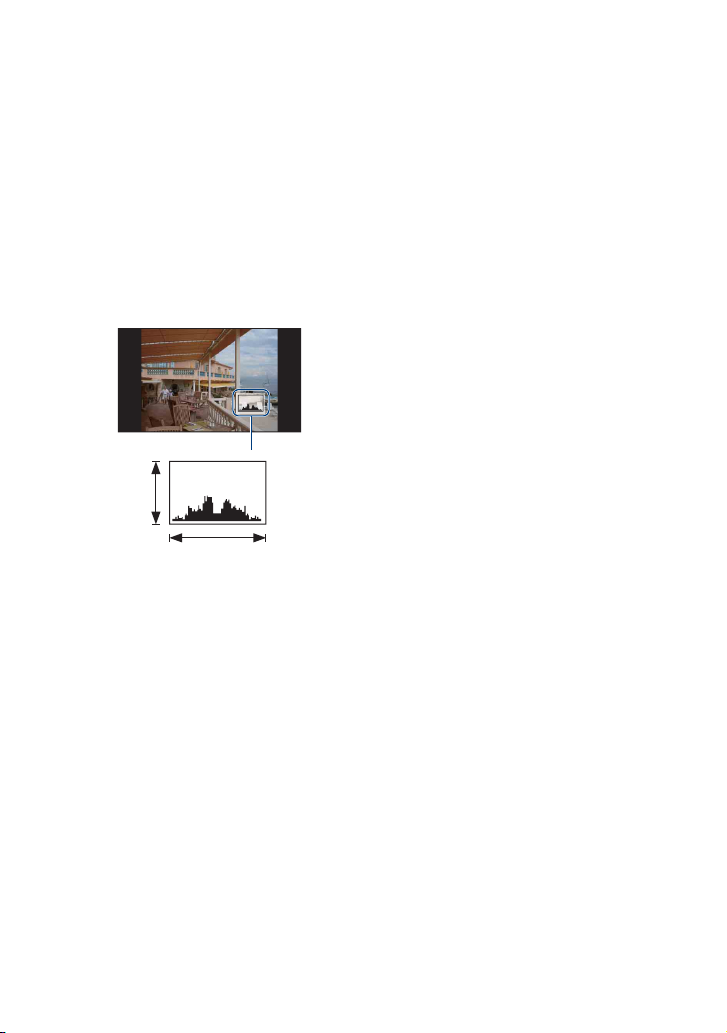
Changement de l’affichage sur écran
[Luminosité LCD]
Permet de régler la luminosité du
rétroéclairage.
• Lors de la visualisation d’images sous une forte
lumière extérieure, si [Luminosité LCD] est
réglé sur [Normal], réglez-le sur [Clair].
Dans ce cas, la charge de la batterie peut
toutefois diminuer plus rapidement.
[Affi. histogramme]
Permet de sélectionner l’affichage ou non
de l’histogramme sur l’écran.
A
B
ClairSombre
Un histogramme est un graphique
permettant de visualiser la luminosité d’une
image. L’histogramme indique une image
claire lorsqu’il est décalé vers la droite, une
image sombre lorsqu’il est décalé vers la
gauche.
A Nombre de pixels
B Luminosité
• L’histogramme apparaît aussi lors de la lecture
d’une image individuelle, mais vous ne pouvez
pas régler l’exposition.
• L’histogramme n’apparaît pas dans les
conditions suivantes :
Lors de la prise de vue
– Lorsque le menu est affiché.
– Lors de l’enregistrement de films
Pendant la lecture
– Lorsque le menu est affiché.
– En mode planche index
– Lorsque vous utilisez le zoom de lecture.
– Lorsque vous faites pivoter des images fixes.
– Pendant la lecture de films
• L’histogramme affiché peut présenter une
différence importante lors de la prise de vue et
de la lecture lorsque :
– le flash se déclenche.
– la vitesse d’obturation est lente ou rapide.
• Il se peut que l’histogramme n’apparaisse pas
pour des images enregistrées avec d’autres
appareils.
24

Utilisation de la mémoire interne
Cet appareil est doté d’une mémoire interne d’environ 31 Mo. Cette mémoire n’est pas
amovible. Vous pouvez enregistrer des images dans cette mémoire interne même lorsqu’il n’y
a pas de « Memory Stick Duo » dans l’appareil.
• Les films ne peuvent pas être enregistrés dans la mémoire interne lorsque la taille d’image est réglée sur
[640(Fine)].
Lorsqu’un « Memory Stick Duo » est inséré
[Enregistrement] : Les images sont enregistrées sur le
« Memory Stick Duo ».
[Lecture] : Les images du « Memory Stick Duo » sont
B
Mémoire
B
interne
Données d’images stockées dans la mémoire interne
Nous vous recommandons de copier (copie de sauvegarde) sans faute les données par l’une
des méthodes suivantes :
Pour copier (copie de sauvegarde) les données sur un « Memory Stick Duo »
Préparez un « Memory Stick Duo » ayant une capacité suffisante, puis procédez comme
indiqué sous [Copier] (page 69).
Pour copier (copie de sauvegarde) les données sur le disque dur de votre ordinateur
Procédez comme il est indiqué aux pages 91 à 96 sans « Memory Stick Duo » dans l’appareil.
lues.
[Menu, Réglages, etc.] : Diverses opérations peuvent
être exécutées sur les images du « Memory Stick Duo ».
Lorsqu’il n’y a pas de « Memory Stick Duo »
dans l’appareil
[Enregistrement] : Les images sont enregistrées dans la
mémoire interne.
[Lecture] : Les images stockées dans la mémoire interne
sont lues.
[Menu, Réglages, etc.] : Diverses opérations peuvent
être exécutées sur les images de la mémoire interne.
• Vous ne pouvez pas copier des données d’image d’un « Memory Stick Duo » dans la mémoire interne.
• En raccordant l’appareil à un ordinateur à l’aide d’un câble pour borne multi-usage, vous pouvez copier
les données de la mémoire interne sur un ordinateur. Vous ne pouvez, toutefois, pas copier les données
d’un ordinateur dans la mémoire interne.
25
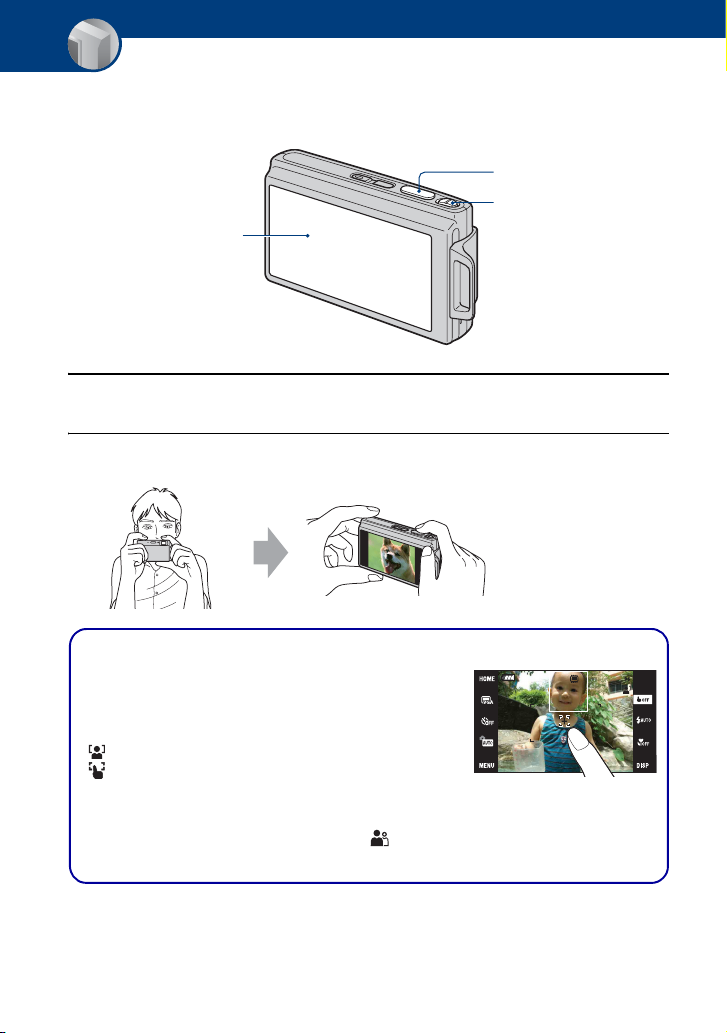
Opérations de base
Comment prendre facilement des images (Mode de réglage automatique)
La procédure de prise d’images à l’aide des fonctions de base est indiquée ci-dessous.
Déclencheur
Levier de zoom (W/T)
Panneau tactile
1 Ouvrez le bouchon d’objectif.
2 Tenez l’appareil immobile en laissant le bras contre le corps.
Positionnez le sujet au
centre du cadre de mise
au point ou touchez la
zone de mise au point.
z Vous pouvez toucher l’écran pour sélectionner la zone de mise au point.
Touchez le sujet sur le panneau tactile pour afficher un cadre,
puis enfoncez le déclencheur à mi-course pour effectuer la mise
au point sur le cadre. Si un visage se trouve dans le cadre, la
luminosité et la teinte sont également optimisées
automatiquement, en plus de la mise au point.
• est affiché si un visage est détecté à la position touchée ou
est affiché si un objet autre que le visage d’une personne est
détecté.
• Vous ne pouvez pas utiliser cette fonction lors de l’utilisation
du zoom numérique et du mode Gros plan.
• Vous pouvez aussi utiliser cette fonction en mode (Flou artistique).
• Si vous touchez hors de la plage de mise au point sélectionnable, la plage sélectionnable s’affiche.
26
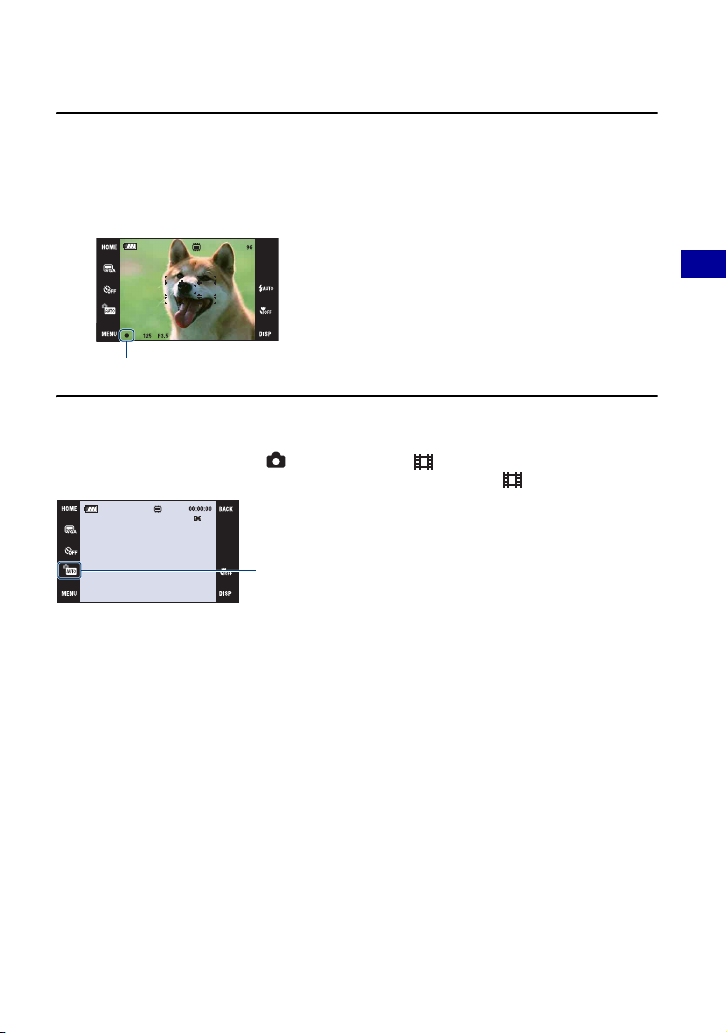
Comment prendre facilement des images (Mode de réglage automatique)
3 Prenez la vue en appuyant sur le déclencheur.
1 Appuyez sur le déclencheur et maintenez-le enfoncé à mi-course pour mettre au point.
L’indicateur z (verrouillage AE/AF) (vert) clignote, un bip se fait entendre et l’indicateur cesse de
clignoter pour rester continuellement allumé.
2 Enfoncez complètement le déclencheur.
Indicateur de verrouillage AE/AF
Prise de vue de films
Touchez [HOME], puis touchez (Prise de vue) t [ Mode Film] (page 39).
Ou touchez l’icône de réglage du mode de prise de vue, puis touchez (Mode Film).
Icône de réglage du mode de prise de vue
Opérations de base
Pour prendre une image fixe d’un sujet difficile à mettre au point
• La distance de prise de vue minimale est d’environ 50 cm (19 3/4 pouces) (côté W), 80 cm (31 1/2
pouces) (côté T) (DSC-T200)/d’environ 50 cm (19 3/4 pouces) (DSC-T70/T75). Utilisez le mode de prise
de vue rapprochée (Macro) ou le mode Gros plan pour prendre un sujet plus proche que la distance de
prise de vue minimale (page 30).
• Si l’appareil ne peut pas effectuer de mise au point automatique sur le sujet, l’indicateur de verrouillage
AE/AF se met à clignoter lentement et le bip ne retentit pas. Et le cadre du télémètre AF disparaît.
Recadrez la vue et refaites la mise au point.
Les sujets suivants sont difficiles à mettre au point :
– sujets distants de l’appareil et sombres
– sujets faiblement contrastés par rapport au fond.
– sujets vus à travers du verre
– sujets en mouvement rapide
– sujets réfléchissant la lumière ou ayant une finition brillante
– sujets clignotants
– sujets en contre-jour
27

Comment prendre facilement des images (Mode de réglage automatique)
W/T Utilisation du zoom
Faites glisser le levier de zoom (W/T) vers le côté T pour zoomer et vers le côté W pour
annuler le zoom.
• Lorsque le facteur de zoom dépasse 5× (DSC-T200)/3× (DSC-T70/T75), l’appareil utilise la fonction de
zoom numérique.
Pour plus d’informations sur les réglages [Zoom numérique] et la qualité d’image, voir page 77.
• L’appareil zoome lentement pendant la prise de vue d’un film.
• Lorsque la fonction Détection de visage est activée, vous ne pouvez pas utiliser la fonction zoom
numérique.
• Pendant l’utilisation du zoom numérique, vous ne pouvez pas mettre au point en touchant l’écran.
Réglage Taille d’image/Retardateur/Mode flash/Enregistrement macro
A Changement de la taille d’image
B Utilisation du retardateur
C Sélection d’un mode de flash pour des images
fixes
D Prise de vue rapprochée
Changement de la taille d’image
Touchez l’icône de réglage de taille d’image sur l’écran. Touchez l’élément désiré, puis
[BACK].
Pour plus d’informations sur la taille d’image, voir page 12.
Icône de réglage de taille d’image
Utilisation du retardateur
Touchez l’icône de réglage du retardateur sur l’écran. Touchez l’élément désiré, puis
[BACK].
Icône de réglage du retardateur
28
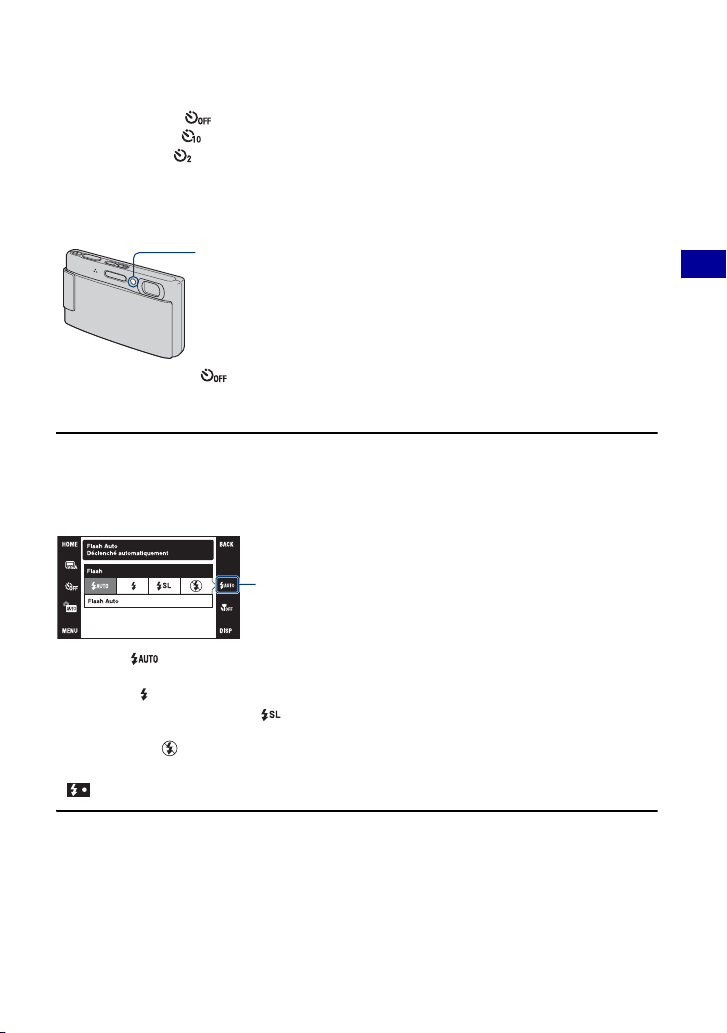
Comment prendre facilement des images (Mode de réglage automatique)
Retardat. désactivé ( ) : Retardateur non utilisé
Retardateur 10 sec ( ) : Réglage du retardateur 10 secondes
Retardateur 2 sec ( ) : Réglage du retardateur 2 secondes
Appuyez sur le déclencheur, le témoin du retardateur clignote et un bip retentit jusqu’à ce que
l’obturateur fonctionne.
Témoin de retardateur
Pour annuler, touchez .
• Utilisez le retardateur avec un délai de 2 secondes pour éviter un flou de l’image provoqué par le
tremblement de l’appareil lorsque vous enfoncez le déclencheur.
Flash (sélection d’un mode de flash pour les images fixes)
Touchez l’icône de réglage du mode de flash sur l’écran. Touchez l’élément désiré, puis
[BACK].
Icône de réglage du mode de flash
Opérations de base
Flash Auto ( ) : Le flash se déclenche si l’éclairage est insuffisant ou en contre-jour (réglage par
défaut).
Flash activé ( )
Sync lente (Flash toujours actif) ( ) : La vitesse d’obturation est faible dans les endroits sombres
pour que la partie de l’arrière-plan hors de la portée du flash soit nette.
Flash désactivé ( )
• Le flash émet deux éclairs. Le premier éclair est destiné au réglage de l’intensité de lumière.
• est affiché pendant la charge du flash.
29

Comment prendre facilement des images (Mode de réglage automatique)
Macro/Gros plan (prise de vue rapprochée)
Touchez l’icône de réglage du mode Macro/Gros plan sur l’écran. Touchez l’élément désiré,
puis [BACK].
Macro désactivée
Annule pr de vue gros plan
Macro
Macro désactivée
Icône de réglage du mode Macro/Gros plan
Macro désactivée ( )
Macro activée (
) : Côté W
DSC-T200 : Environ 8 cm ou plus (3 1/4 pouces ou plus)
DSC-T70/T75 : Environ 8 cm ou plus (3 1/4 pouces ou plus)
Côté T
DSC-T200 : Environ 80 cm ou plus (31 1/2 pouces ou plus)
DSC-T70/T75 : Environ 25 cm ou plus (9 7/8 pouces ou plus)
Plan rapproché activé ( ) : Verrouillé du côté W : Environ 1 à 20 cm (13/32 à 7 7/8 pouces)
Macro
• Il est recommandé de placer le zoom complètement sur le côté W.
• La plage de netteté se rétrécit et il se peut donc que tout le sujet ne soit pas complètement net.
• La vitesse de mise au point automatique diminue.
Gros plan
• Utilisez ce mode pour effectuer des prises de vue encore plus rapprochées qu’avec l’enregistrement
(Macro activée).
• Le zoom optique est verrouillé du côté W et ne peut pas être utilisé.
• Vous ne pouvez pas prendre des images en mode Rafale ou Fourchette d’exposition (page 47).
• Vous ne pouvez pas utiliser la fonction Détection de visage lorsque vous prenez des images en mode Gros
plan.
• Ce mode est annulé si vous coupez l’alimentation ou passez à un autre mode.
Réglage Mise au point/Mode de mesure/ISO/EV
Les icônes Mise au point, Mode de mesure, ISO et EV n’apparaissent que lorsque le mode de
prise de vue se trouve sur .
30
A Changement de la méthode de mise au point
B Sélection du mode de mesure
C Sélection d’une sensibilité à la lumière
D Réglage de l’intensité de la lumière
